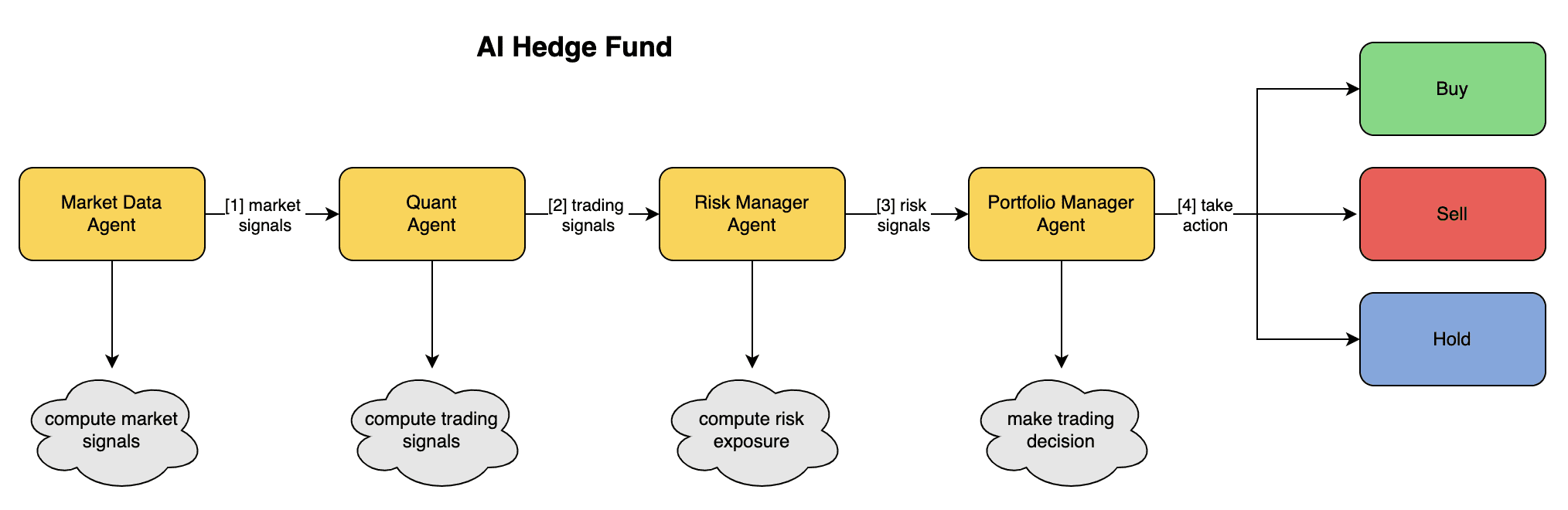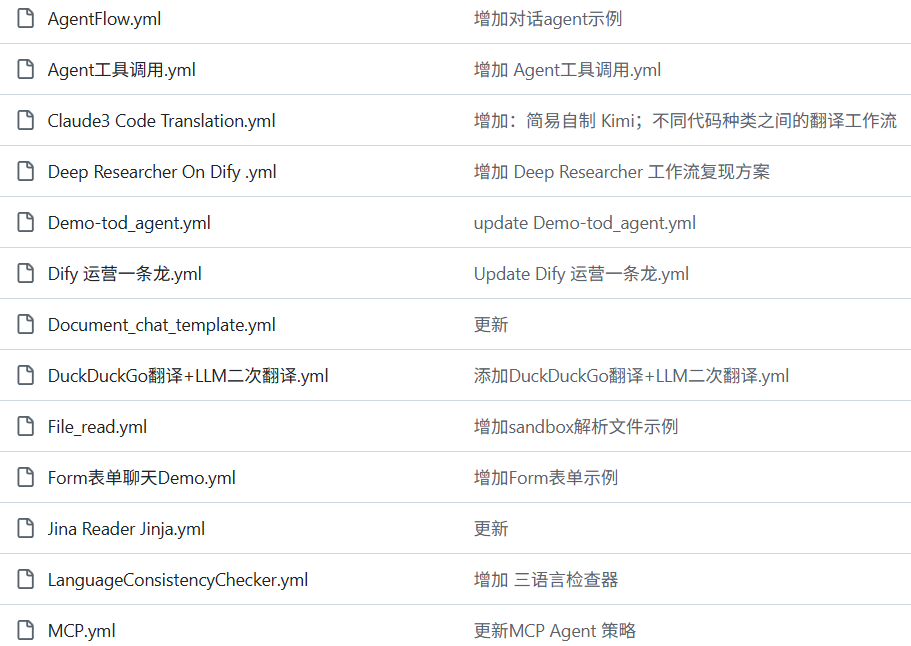EditorJumper: Herramienta de cambio sin fisuras para Cursor/Trae/Windsurf y JetBrains
Últimos recursos sobre IAPublicado hace 10 meses Círculo de intercambio de inteligencia artificial 44.1K 00
Introducción general
EditorJumper es un plugin diseñado para JetBrains IDE, desarrollado por el usuario de GitHub wanniwa. Permite a los desarrolladores cambiar rápidamente entre JetBrains IDEs (por ejemplo, IntelliJ IDEA, PyCharm) y editores como VS Code, Cursor, Trae, Windsurf, y otros. Su función principal es mantener la posición del cursor y el contexto de edición sin cambios, ayudando a los usuarios a mejorar la eficiencia del desarrollo en un entorno multi-editor.
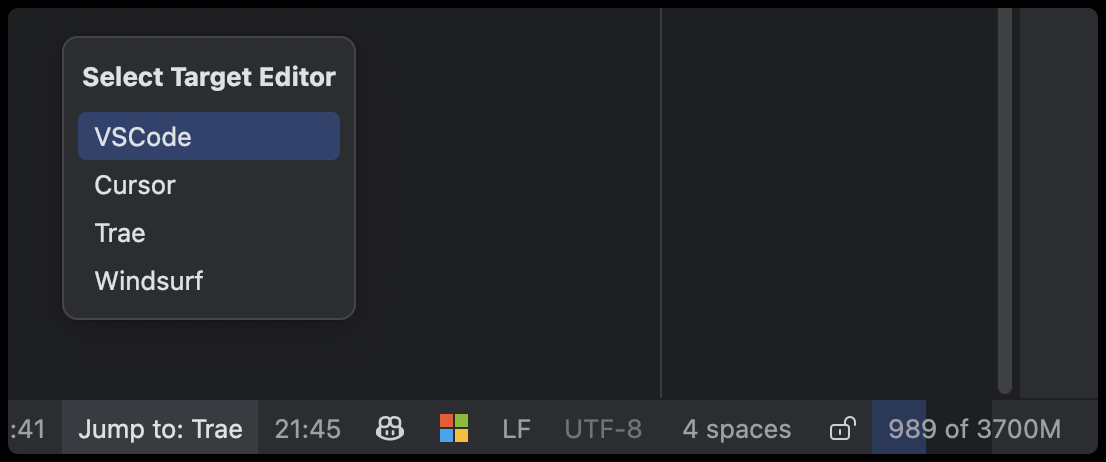
Lista de funciones
- Cambio sin problemas entre JetBrains IDE y editores como VS Code, Cursor, Trae, Windsurf, y más.
- Se sitúa automáticamente en la misma línea de código y columna al saltar, manteniendo la misma posición del cursor.
- Conserve el contexto de edición para evitar interrupciones en el flujo de trabajo.
- Compatibilidad con archivos de espacio de trabajo de VS Code (
.code-workspace), se pueden abrir varios elementos del catálogo raíz. - Ofrece múltiples formas de activar los saltos: menú del botón derecho del ratón, barra de herramientas, teclas de acceso directo, selección en la barra de estado.
- Smart Jump: Abre el mismo archivo y ubicación cuando hay un archivo, y abre el proyecto directamente cuando no hay archivo.
- Rutas de ejecución configurables para los editores de destino, adaptadas a distintos sistemas operativos.
Utilizar la ayuda
EditorJumper es muy fácil de instalar y utilizar, a continuación se describe detalladamente cómo instalarlo, configurarlo y ponerlo en funcionamiento.
Proceso de instalación
- Abra el IDE JetBrains (por ejemplo, IntelliJ IDEA, PyCharm).
- Haga clic en la barra de menú
File->Settings(Windows) oPreferences(Mac). - entrar en
Plugins->Marketplace. - Escriba en el cuadro de búsqueda
EditorJumperCuando encuentre el plug-in, haga clic enInstall. - Reinicie el IDE después de la instalación y el plugin tendrá efecto.
requisitos del sistema::
- Requiere JetBrains IDE versión 2022.3 o superior.
- Soporte para todos los IDEs de JetBrains, incluyendo IntelliJ IDEA, WebStorm, PyCharm y más.
Pasos de configuración
- Abra el IDE
Settings/Preferences. - localice
Tools->Editor Jumper Settings. - Configure la ruta al editor de destino:
- Código VS: introduzca un código como
C:\Users\username\AppData\Local\Programs\VSCode\Code.exe(Windows) o detección automática (Mac). - Cursor: Detectado automáticamente por el PATH del sistema en Windows, no es necesario configurarlo en Mac.
- Trae/Windsurf: entrada manual
.exeruta del archivo (Windows) o detección automática (Mac).
- Código VS: introduzca un código como
- Seleccione el editor por defecto para los saltos de acceso directo.
- golpe (en el teclado)
ApplyGuarda la configuración.
Notas de configuración::
- Usuarios de MacTodas las rutas del editor se detectan automáticamente sin necesidad de configuración manual.
- Usuario de WindowsCursor auto-detection, otros editores necesitan especificar
.exeSenda.
método operativo
Por atajo
- Acceso directo por defecto:
Alt+Shift+O(Windows) oOption+Shift+O(Mac). - Cuando se pulsa, el proyecto actual salta al editor predeterminado configurado.
A través del menú contextual
- Haga clic con el botón derecho del ratón en el área de edición de código.
- opción
Open in [编辑器名称](nombre actualizado según la configuración). - El editor de destino abrirá el mismo archivo y ubicación.
A través del menú Herramientas
- Haga clic en la barra de menú superior de
Tools. - opción
Open in [编辑器名称]. - El proyecto saltará al editor especificado.
a través de la barra de estado
- Busque el icono del editor en la barra de estado de la parte inferior del IDE.
- Haga clic en el icono y seleccione el editor de destino en el menú desplegable.
- Utiliza atajos, clics con el botón derecho o menús de herramientas para completar el salto.
Función destacada Operación
Mantener la posición y el contexto del cursor
- Al saltar, el complemento registra el número de línea y el número de columna del archivo actual.
- Cuando se abre el editor de destino, el cursor se sitúa automáticamente en el mismo lugar.
- Si el archivo no está guardado, guárdelo primero para garantizar la coherencia contextual.
Comportamiento de salto inteligente
- Cuando hay un archivo abierto: abra el mismo proyecto y archivo después de saltar, mantenga la posición del cursor.
- Al abrir sin archivos: abra directamente el directorio raíz del proyecto.
- Soporte de código VS
.code-workspaceadecuado para proyectos de catálogos multiraíz.
salto bidireccional
- ajuste
EditorJumper-Vpuede volver al IDE JetBrains desde un editor como VS Code. - Instalación en VS Code
EditorJumper-VPulse su tecla de acceso directo (por defecto)Ctrl+Shift+J) devolver.
Preguntas frecuentes
- Fallo de saltoCompruebe que la ruta del editor de destino es correcta, o asegúrese de que tanto el IDE como el editor de destino están iniciados.
- Posición del cursor perdidaConfirme que el archivo se ha guardado y que los dos editores están abriendo el mismo proyecto.
- No se puede saltar en MacAsegúrese de que el lanzador de línea de comandos de JetBrains IDE está configurado (
Tools->Create Command-line Launcher).
EditorJumper es fácil de usar y se puede empezar a utilizar en cuestión de minutos. Permite a los desarrolladores centrarse en el código, no en cambiar de herramienta.
escenario de aplicación
- Desarrollo back-end y front-end
- Depura el código back-end en JetBrains IDE, salta a VS Code para editar los archivos front-end.
- Trabajo en equipo
- Comparta rápidamente las ubicaciones de los códigos cuando distintos miembros utilicen editores diferentes.
- Depuración multiherramienta
- Después de ejecutar la depuración compleja en el IDE de JetBrains con la función Cursor Ajusta rápidamente el código.
- Aprender el nuevo editor
- Los recién llegados a VS Code o Cursor utilizan el plugin para volver sin problemas al IDE JetBrains familiar a medida que se familiarizan con él.
CONTROL DE CALIDAD
- ¿Qué editores son compatibles?
- Soporte para JetBrains IDEs (por ejemplo, IntelliJ IDEA, PyCharm) y VS Code, Cursor, Trae, Windsurf.
- ¿Tengo que configurar la ruta manualmente?
- Autodetección en Mac, Autodetección del cursor en Windows, otros deben configurarse manualmente.
.exeSenda.
- Autodetección en Mac, Autodetección del cursor en Windows, otros deben configurarse manualmente.
- ¿Pierdo mi condición de editor al saltar?
- No, mientras se guarde el archivo, se conservan la posición del cursor y el contexto.
- ¿El plugin es gratuito?
- Sí, es un proyecto de código abierto, disponible gratuitamente en GitHub.
© declaración de copyright
Derechos de autor del artículo Círculo de intercambio de inteligencia artificial Todos, por favor no reproducir sin permiso.
Artículos relacionados

Sin comentarios...